
YANDEX.
YANDEX를 포함한 모든 우편 서비스는 들어오는 메시지를 먼저 삭제할 수 있으며, 먼저 데이터를 별도의 섹션에 배치하고 청소 가능성을 제공 한 후에 만. 차례로, 마침내 특수 기능을 사용하여 수동으로 편지를 제거하거나 원격 메일이있는 폴더로 정보를 전송 한 후 31 일 동안 기다릴 수 있습니다.yandex로 가십시오
선택적 삭제
- 고려중인 문자를 수동으로 제거하려면 먼저 Yandex.The 사이트와 페이지의 왼쪽에있는 메인 메뉴를 통해 "원격"섹션을 엽니 다.
- 선택 해야하는 각 각 왼쪽에서 확인란을 설치하십시오. 팝업 알림의 "이 폴더의 모든 문자 선택"옵션을 사용하거나 상단 패널에 레이블을 넣을 수도 있습니다.
- 모든 불필요한 데이터가 선택되면 앞에서 언급 한 상단 제어판에서 "삭제"버튼을 사용하십시오. 정보의 수와 관계없이 절차는 추가 확인 및 복원 가능성없이 즉시 이루어질 것입니다.
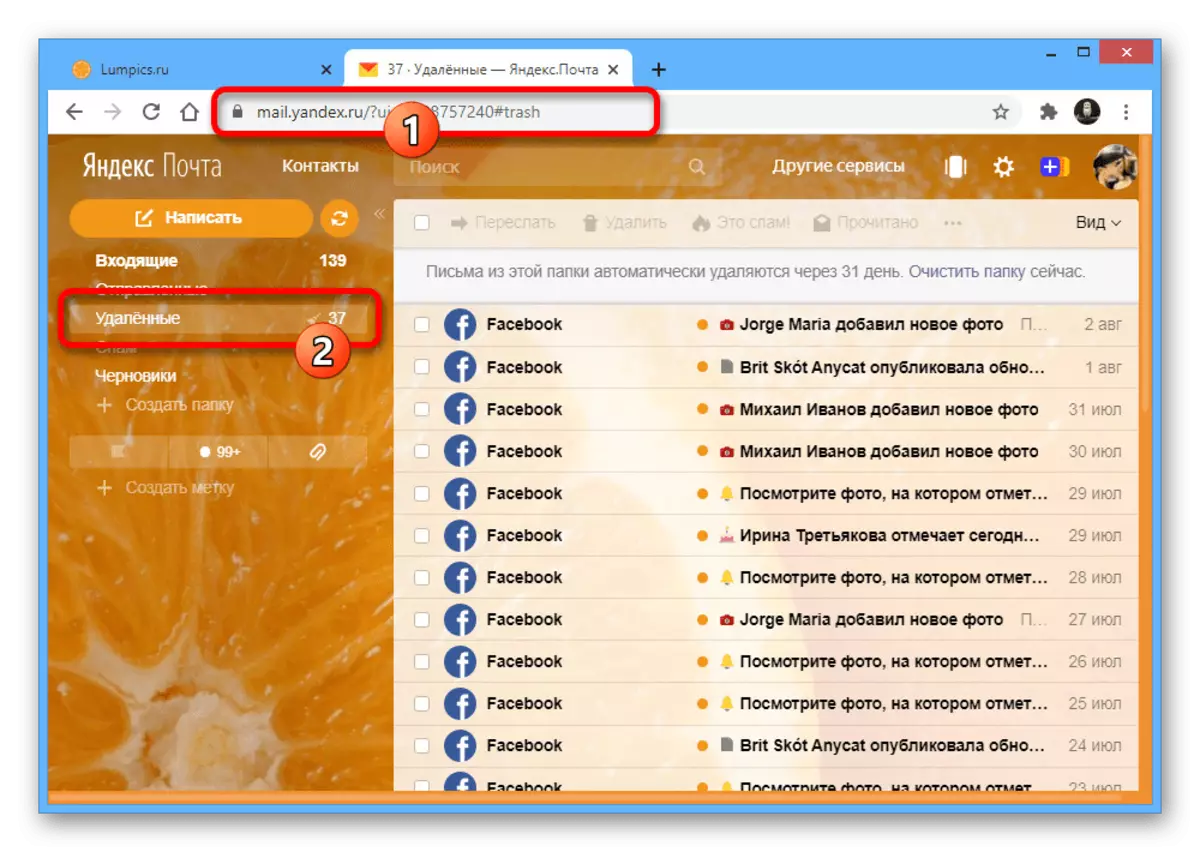


전체 청소
- 자동 청소를 기다리지 않고 즉시 메일을 제거하려면 해당 기능을 사용할 수 있습니다. "원격"탭과 목록을 통해 상자에서 "RANK NOW"링크를 클릭하면 작업을 완료하는 가장 쉬운 방법입니다.
- 또는 웹 사이트의 주 메뉴에서 삭제 된 탭을 마우스 오른쪽 버튼으로 클릭하고 "폴더 지우기"행을 클릭하십시오. 이를 위해서는 편지 목록에 참석할 필요가 없습니다.
- 지정된 폴더를 청소하는 마지막 옵션은 메일 설정을 사용하는 것입니다. 이렇게하려면 사이트의 오른쪽 상단 모서리에있는 장비 아이콘을 클릭하고 "폴더 및 태그"섹션으로 이동하십시오.

여기서 "폴더"블록의 프레임 워크 내에서 "삭제됨"을 선택하고 해당 버튼을 사용하여 청소하려면 다음 문을 선택하십시오.
- 메소드가 선택 되든간에 모든 경우에 팝업 창을 통해 폴더를 완전히 청소해야합니다. 차례로, 절차는 항상 즉시 수행됩니다.




원격 메일을 지우 후 복원 가능성이 사라질 가능성이 사라지고 중요한 정보에 대한 액세스 권한을 잃을 수 있습니다. 이 경우이 자원에 대한 기술 지원조차도 도움이되지 않습니다.
mail.ru.
Mail.ru 우편 서비스 웹 사이트에서는 부분 및 대량 정화를위한 특별 섹션 "바구니"를 사용하여 모든 원격 문자를 제거 할 수 있습니다. 동시에 그렇지 않으면 동작이 전체 체인에 즉시 배포되므로 그룹화가 꺼지면 문자를 제거하는 것이 가장 좋습니다.Mail Mail.ru로 이동하십시오
선택적 삭제
- 개별 원격 문자를 지우려면 먼저 위에 제시된 링크와 주 메뉴를 통해 "바구니"탭으로 이동하여 웹 사이트를 열어야합니다.
- 원하는 문자로 행 위로 마우스를 이동하고 빈 필드에 확인란을 설치하여 생성하십시오. 또는 상단 패널 또는 키보드 키 "Ctrl + A"의 "모두 선택"버튼을 사용할 수 있습니다.
- 동일한 패널에서 왼쪽 버튼 "삭제"를 클릭하여 선택한 메일을 제거 할 수 있습니다. 이 조치가 추가 확인을 필요로하지 않기 때문에 절차의 성공적인 완료에 대한 알림을 표시하여 지우기가 즉시 발생합니다.

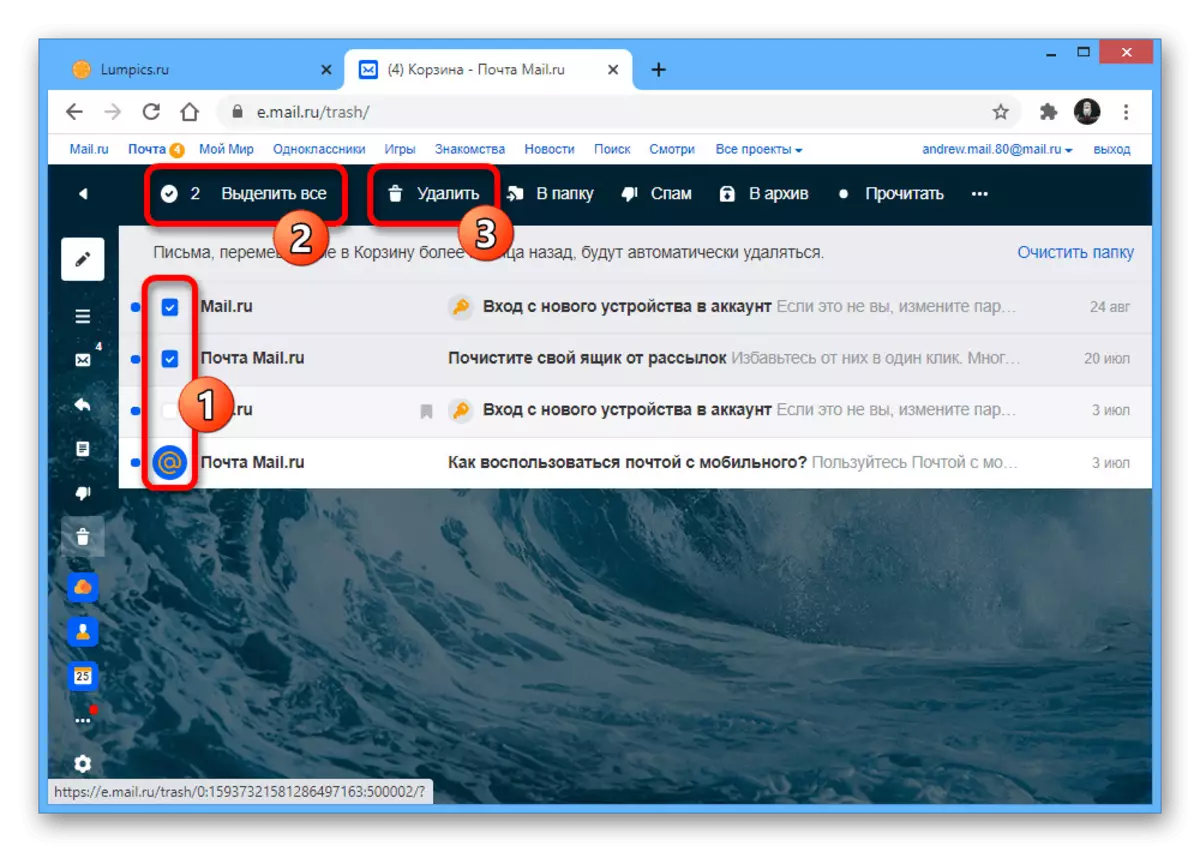

전체 청소
- 수동 선택 및 삭제 외에도 웹 사이트의 다른 장소에서 대량 정화 도구를 사용하여 편지를 제거 할 수 있습니다. "장바구니"섹션을 열고 메일 목록 위의 "폴더 지우기"링크를 클릭하는 가장 쉬운 방법입니다.
- 웹 사이트의 주 메뉴에서 "바구니"줄에서 마우스 오른쪽 버튼을 클릭하고 "Clear Content"옵션을 선택할 수도 있습니다. 이 외에도 "명확한"버튼은 비슷한 작업을 수행하는 탭에 제공됩니다.
- 다른 제거 옵션은 서비스 매개 변수를 사용하는 것입니다. 원하는 페이지를 열려면 사이트의 왼쪽 창의 기어 아이콘을 클릭하고 "모든 설정"으로 이동하십시오.

맨 위쪽 탐색 패널을 사용하여 "폴더"탭으로 이동하여 NIZA 자체로 스크롤하십시오.

"바구니"문자열 옆에있는 "지우기"링크를 사용하여 많은 메일 수를 제거하십시오.
대량 삭제는 "바구니"뿐만 아니라 메일이있는 다른 폴더에도 사용할 수 있습니다. 그러나 어떤 경우에도 편지는 먼저 고려 된 디렉토리에 빠지게되어 청소가 필요합니다.
Gmail.
메일 Gmail에서 삭제 된 문자는 30 일 동안 저장되어 자동으로 청소되는 "바구니"폴더로 자동으로 이동됩니다. 동시에, 정보의 필요성에 따라 지정된 섹션의 특수 도구를 수동으로 제거 할 수 있습니다.Gmail 메일로 이동하십시오
선택적 삭제
- 별도로 메일을 완전히 삭제하려면 Gmail 웹 사이트로 이동하여 메인 메뉴를 사용하여 "바구니"탭으로 이동해야합니다.
- 각 불필요한 문자 옆에있는 틱을 설치하거나 상단 패널을 사용하십시오. 또한 특정 기준에 대한 정보를 선택할 가능성이 있습니다.
- 선택 사항으로 이해해 도구 모음에서 "영원히 삭제"버튼을 사용하십시오. 이렇게하면 절차의 성공적인 완료에 대한 적절한 통지를 제공함으로써 수량에 관계없이 편지의 순간 실종이 발생합니다.


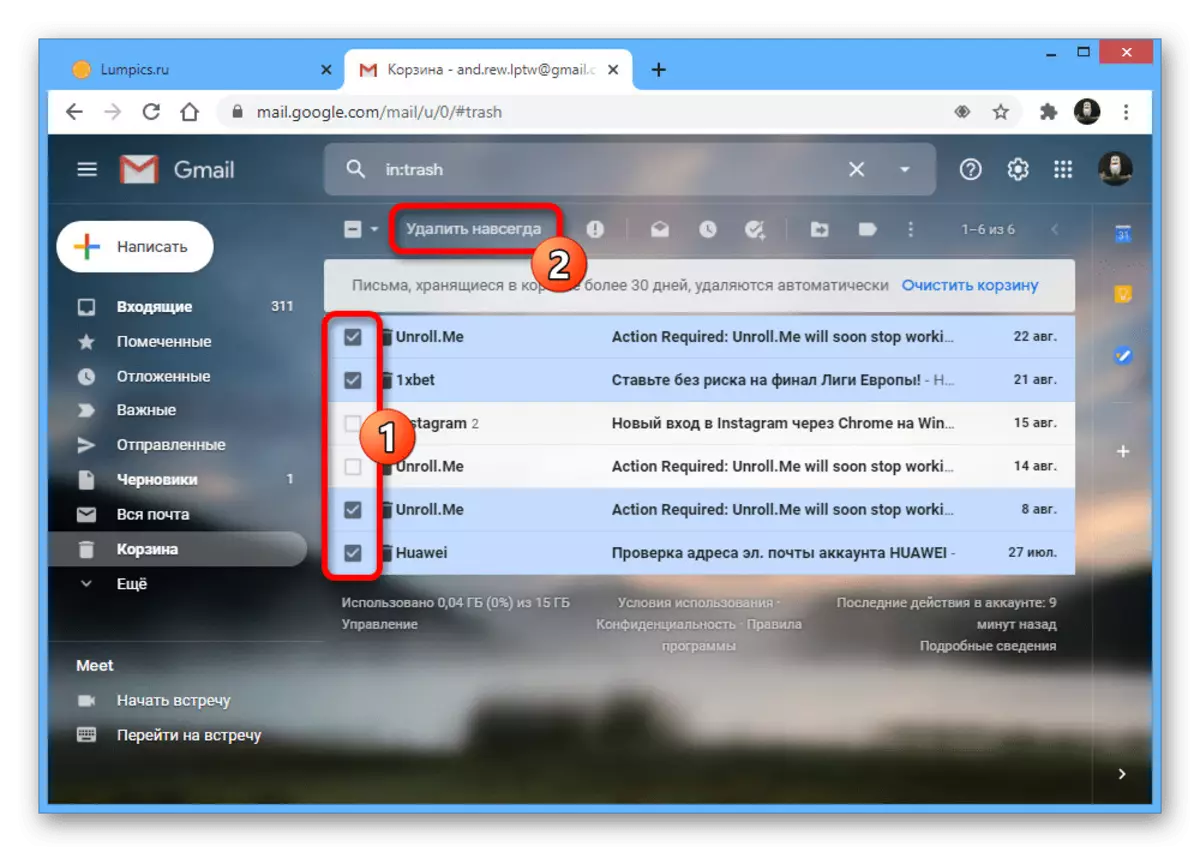
전체 청소
- 다른 메일 서비스와 마찬가지로 Gmail을 사용하면 "바구니"폴더에서 콘텐츠를 대규모로 삭제할 수 있습니다. 이렇게하려면 먼저 사이트의 주 메뉴에서 해당 섹션을 선택하고 메일 목록의 블록에서 "지우기 바구니"버튼을 사용하십시오.
- 팝업 창을 사용하여 절차 확인을 수행하십시오. 모든 것이 올바르게 수행되면 복구의 가능성 없이는 문자가 완전히 사라집니다.


램 블러.
Rambler Post Service는 삭제 된 문자를 별도의 폴더에 배치하여 비슷한 웹 사이트와 동일한 방식으로 작동합니다. 이 섹션은 최종 청소의 목적으로 사용할 수있는이 섹션이며 별도의 글자와 모두 한 번에 모두 있습니다.Rambler Mail로 이동하십시오
선택적 삭제
- 위의 링크를 사용하여 송신기 메일 페이지를 열고 왼쪽의 메뉴를 통해 "장바구니"탭으로 이동하십시오.
- 마침내 제거하려는 각 문자 근처에 진드기를 넣고 상단 제어판에서 삭제 버튼을 클릭하십시오. 동시에, 기록 단추 옆에있는 드롭 다운 목록을 사용하여 선택 자체도 마스터 할 수도 있습니다.

지정된 조치는 버튼을 누른 후에 제거가 즉시 발생하는 연결과 관련하여 확인을 요구하지 않습니다.
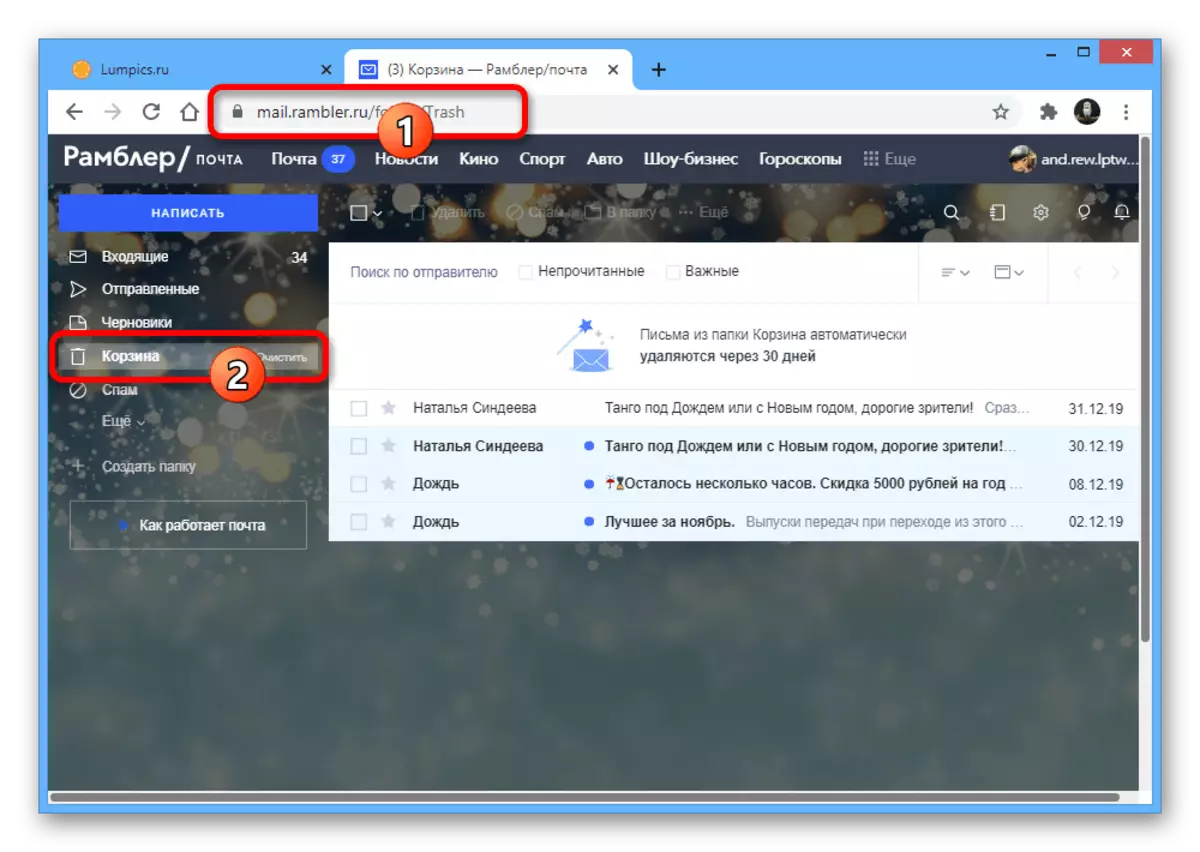

전체 청소
- 이 온라인 서비스는 메일을 대량 제거 할 가능성이 있지만 한 가지 방법 만 제공합니다. 이렇게하려면 주 메뉴에서 사이트를 열고 "바구니"탭에서 지우기 버튼을 클릭하십시오.
참고 :이 옵션은 바구니에 문자가있는 경우에만 사용할 수있는 반면 빈 폴더 앞에는 그렇지 않습니다.
- 그런 다음 팝업 창에서 "예"를 클릭하여 삭제 절차를 확인하십시오. 결과적으로 문자는 고려 된 파티션과 사서함 전체에서 영원히 사라집니다.

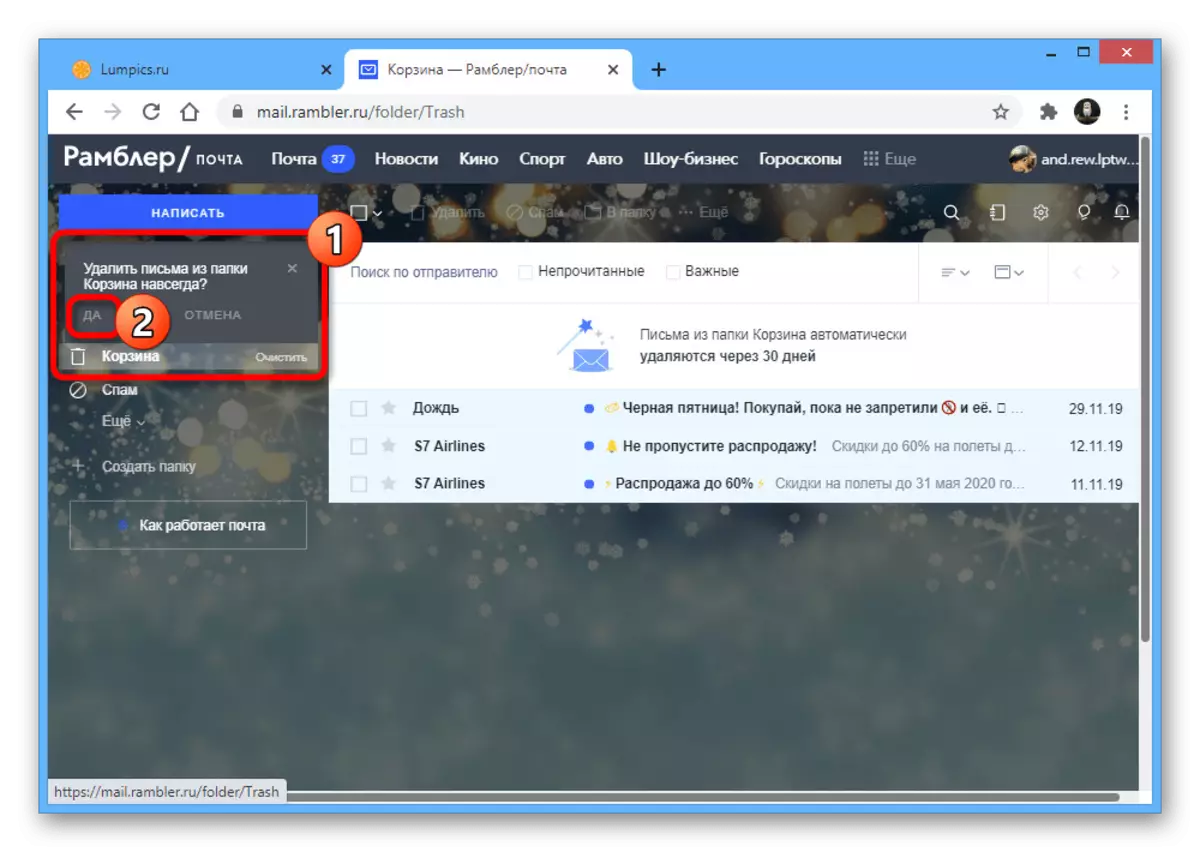
위의 모든 것 외에도, 블랙리스트를 사용하여 필터를 구성하여 원하지 않는 문자를 전혀받지 않도록 거부 할 수 있습니다. 이것은 거의 모든 서비스에서 제공되며 바구니 없이는 제거 할 수 있습니다.
읽기 : 이메일 주소 차단


